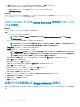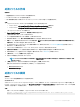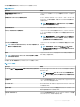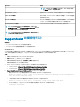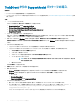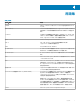Setup Guide
TechDirect の SupportAssist への移行
SupportAssist for Business Client Systems 2.0.1 リリースでは、SupportAssist の設定を TechDirect から直接管理できます。セットアップ マネージャ
ーウィザードを使用して SupportAssist をすでに導入し、自動アップデートを有効にしている場合、デフォルト設定では SupportAssist は自動的に最新
バージョンにアップグレードされます。
TechDirect の SupportAssist に移行するには、TechDirect から SupportAssist 導入パッケージをダウンロードして
解凍し、導入します。
TechDirect の SupportAssist の詳細については、www.dell.com/serviceabilitytools にある『SupportAssist for Business Client Systems 導入ガイ
ド
—
TechDirect の使用』を参照してください。
トピック:
• TechDirect からの SupportAssist のダウンロード
• TechDirect からの SupportAssist パッケージの導入
TechDirect からの SupportAssist のダウンロード
前提条件
SupportAssist の管理者権限で TechDirect にログインする必要があります。
手順
1 サービス SupportAssist に移動します。
SupportAssist ページが表示されます。
2 資産タブをクリックします。
資産ペインが表示されます。
3 複数のアカウントがある場合は、アカウントを選択 リストからアカウントを選択します。
メモ: アカウントの選択 リストは、複数のアカウントがある場合にのみ表示されます。
4 SupportAssist をダウンロードガジェットでダウンロードをクリックします。
SupportAssist のダウンロードページが表示されます。
5 SupportAssist を初めてダウンロードする場合は、TechDirect アカウントを確認する必要があります。アカウントを確認するには、次の手順を実行し
ます。
a TechDirect アカウントの確認をクリックします。
Dell マイ アカウントのサインインウィンドウが表示されます。
b TechDirect へのログインに使用したものと同じ E メール アドレスとパスワードを入力し、サインインをクリックします。
6 TechDirect で SupportAssist をすでに設定している場合は、必要な Windows バージョンを選択して、SupportAssist for PC sをダウンロード
をクリックします。
メモ: SupportAssist を設定していない場合で、実行可能ファイルをダウンロードするには、理解して続行しますチェックボックスを選
択してからファイルをダウンロードします。
SupportAssist 実行可能ファイルがダウンロードされます。
注意: ダウンロードした実行可能ファイルをシステムに直接導入することはできません。実行可能ファイルを導入すると、SupportAssist は正し
く機能しません。
次の手順
実行可能ファイルを実行して SupportAssist 導入パッケージを解凍してから、SupportAssist を導入します。
メモ
: 解凍したパッケージを導入する前に、SupportAssist を TechDirect で構成することをお勧めします。
3
TechDirect の SupportAssist への移行
15